„Kaip atkurti visam laikui ištrintus failus mano Windows kompiuteryje? – klausimas iš „Quora“.
Tai vienas iš dažniausiai užduodamų klausimų. Kaip atkurti visam laikui ištrintus failus? Na, yra įvairių būdų, kaip atkurti visam laikui ištrintus failus iš „Windows“. Tokių failų atkūrimas iš „Windows“ nėra labai sudėtinga užduotis. Jūsų sistemoje, kurioje veikia „Windows“, yra daug tokių integruotų funkcijų ir keletas spragų, todėl lengviau atkurti tokius failus.
1 dalis. Priežastis, kodėl failai buvo visam laikui ištrinami iš jūsų sistemos
Dažniausiai, kai ištrinate failą arba perkeliate jį į šiukšliadėžę, jis neištrinamas. Failas ištrinamas tik iš aplanko ir lieka jūsų sistemoje šiukšliadėžėje. Failas laikinai ištrintas ir jį galima atkurti iš šiukšlinės. Tik tada, kai ištrinate failą iš šiukšliadėžės arba ištuštinate visą šiukšliadėžę, jūsų failai visam laikui ištrinami iš jūsų sistemos.
2 dalis. Kur jūsų „Windows“ sistemoje nukeliauja visam laikui ištrinti failai?
Kai visam laikui ištrinsite failus iš savo sistemos, galite manyti, kad visi ištrinti failai ir jų duomenys dingo. Tačiau faktas yra tas, kad nė vienas iš jų taip lengvai nepalieka jūsų sistemos. Jūsų ištrinti failai ir jų duomenys lieka paslėpti jūsų sistemoje. Kai visam laikui ištrinate failą, „Windows“ pažymi vietą, kurią jie užėmė jūsų diske, kaip laisvą, todėl manome, kad duomenys ištrinti. Tačiau ištrinta tik duomenų vieta diske. Duomenys ir failai lieka jūsų standžiajame diske, kol jie nebus perrašyti naujais duomenimis. Tik tada, kai vietą užima nauji duomenys, seni ištrinti duomenys iš jūsų sistemos ištrinami visam laikui.
3 dalis. Ar įmanoma atkurti visam laikui ištrintus failus
Taip, iš „Windows“ galima atkurti visam laikui ištrintus failus. Kaip paaiškinta anksčiau šiame straipsnyje, net jei visam laikui ištrinate failą iš sistemos, jis vis tiek lieka paslėptas jūsų diske. Taigi, naudodami bet kokį galingą atkūrimo įrankį, galite lengvai atkurti visam laikui ištrintus failus.
4 dalis. 3 geriausi būdai, kaip atkurti visam laikui ištrintus failus sistemoje Windows
Jei norite atkurti visam laikui ištrintus failus iš savo sistemos, galite tai padaryti naudodamiesi keliais toliau aptartais metodais.
1 būdas. Atkurti iš atsarginės kopijos
Kai visam laikui ištrinate failą iš sistemos, pirmasis būdas, kurį turėtumėte išbandyti, yra atkurti jį iš atsarginės kopijos. Jei turite ištrintų failų atsarginę kopiją, jums bus lengviau tiesiog atkurti visam laikui ištrintus failus. Jums nereikia atkurti tų ištrintų failų; galite tiesiog atkurti juos iš atsarginės kopijos sistemoje Windows.
Šie veiksmai parodys, kaip atkurti visam laikui ištrintus failus iš atsarginės kopijos:
1 veiksmas. Kai esate „Windows“ pagrindiniame ekrane, eikite į paieškos juostą ir ieškokite „Control Panel“. Kai būsite valdymo skydelyje, ieškokite parinkties „Sistema ir sauga“. Skiltyje Sistema ir sauga pamatysite „Atsarginė kopija ir atkūrimas („Windows 7“)“. Spustelėkite jį.

2 veiksmas. Dabar, kai esate atsarginių kopijų kūrimo ir atkūrimo lange, po atsarginės kopijos skydeliu pamatysite skydelį Atkurti. Pamatysite parinktį „Atkurti mano failus“, spustelėkite ją ir vadovaukitės instrukcijomis, kad atkurtumėte visam laikui ištrintus failus.
3 veiksmas. Jei nėra parinkties „Atkurti mano failus“, tikriausiai nesukonfigūravote „Windows“ atsarginės kopijos. Taigi, jei atsarginę kopiją padarėte rankiniu būdu, galite pasirinkti „Pasirinkite kitą atsarginę kopiją, iš kurios atkurti failus“ ir vadovaukitės instrukcijomis, kad atkurtumėte visam laikui ištrintus failus.
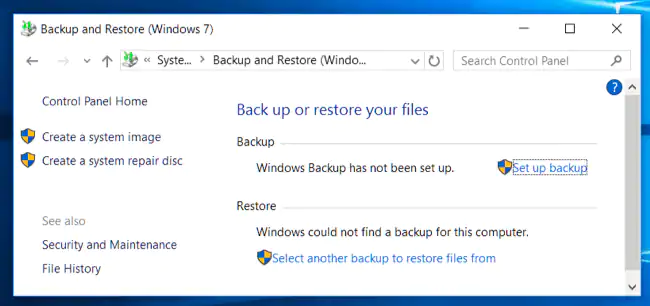
Pastaba: Visam laikui ištrintus failus galėsite atkurti aukščiau nurodytu būdu tik tuo atveju, jei jau turite tų failų atsargines kopijas. Galite atkurti atsarginę kopiją, padarytą rankiniu būdu, arba galite atkurti atsarginę kopiją, padarytą Windows, naudodami atsarginės kopijos funkciją.
2 būdas. Atkurti iš ankstesnių versijų
Jei ištrynėte ankstesnę failo versiją ir norite ją atkurti, galite ją atkurti tiesiog atlikdami toliau nurodytus veiksmus. Labai lengva atkurti visam laikui ištrintus failus sistemoje „Windows“, jei tai ankstesnė failo versija, kurią jau turite.
Atlikite toliau nurodytus veiksmus, kad atkurtumėte visam laikui ištrintus failus iš ankstesnių versijų:
1 veiksmas. Norėdami atkurti visam laikui ištrintas ankstesnes failo versijas. Pirmiausia turite eiti į aplanką, kuriame yra failas.
2 veiksmas. Suradę failą, kurio ankstesnes versijas norite atkurti, tiesiog spustelėkite failą dešiniuoju pelės mygtuku. Iššokančiajame meniu pamatysite parinktį „Atkurti ankstesnes versijas“, spustelėkite tą parinktį ir pasirinkite versiją, kurią norite atkurti.
3 veiksmas. Arba galite eiti į „Ypatybės“ ir skirtuke „Ankstesnė versija“ pasirinkti versiją. Tiesiog pasirinkite ir atkurkite versiją, kurią norite atkurti.
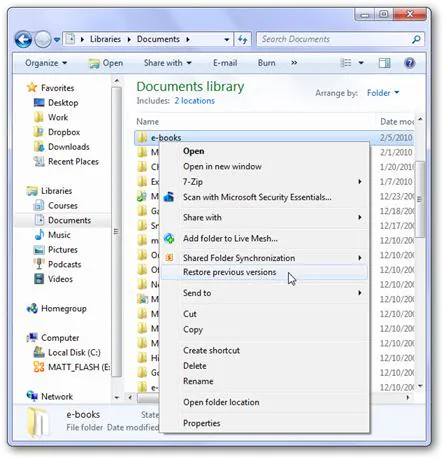
Pastaba: Atkurti ankstesnes visam laikui ištrintų failų versijas galima tik tada, kai buvo ankstesnė failų versija. Jei tai pirmoji išsaugota failo versija, greičiausiai negalėsite atkurti nė vienos iš ankstesnių versijų.
3 būdas. Atkurkite visam laikui ištrintus failus naudodami programinę įrangą
Jei kuris nors iš aukščiau paminėtų būdų nepadeda atkurti visam laikui ištrintų failų, tikriausiai turėtumėte išbandyti galingą duomenų atkūrimo įrankį.
Rekomenduojame naudoti „MacDeed“ duomenų atkūrimas , jo galingi nuskaitymo režimai ir galimybė atkurti visų rūšių failus tikrai gali padėti atkurti visus visam laikui ištrintus failus. Naudodami „MacDeed Data Recovery“ galite būti tikri, kad visi jūsų failai bus atkurti ir taip pat aukščiausios kokybės. „MacDeed Data Recovery“ užtikrina efektyvų ir galingą failų, prarastų iš bet kokio tipo įrenginių, atkūrimą.
„MacDeed“ duomenų atkūrimas - Geriausia programinė įranga, skirta atkurti visam laikui ištrintus failus iš Windows!
- Jis gali atkurti visų tipų visam laikui ištrintus failus, ty 1000+ failų tipų.
- Jis gali atkurti failus iš visų rūšių OS ir įrenginių, tokių kaip „Windows 11/10/8/7“, „Mac“, „Android“, standžiųjų diskų, fotoaparatų, USB diskų, atminties kortelių ir kt.
- Jis gali atkurti visam laikui ištrintus failus iš bet kurio scenarijaus.
- „MacDeed Data Recovery“ yra su labai paprastai naudojamu atkūrimo vedliu ir interaktyvia vartotojo sąsaja.
- Tai leidžia jums patogiu metu pristabdyti arba tęsti nuskaitymo procesą.
- Jame yra funkcija, leidžianti peržiūrėti failus prieš atkuriant.
- Galite nuskaityti visam laikui ištrintus failus tam tikrame aplanke arba pagal failo tipą.
Išbandyk nemokamai Išbandyk nemokamai
Kaip atkurti visam laikui ištrintus failus naudojant „MacDeed Data Recovery“?
„MacDeed Data Recovery“ yra su lengvu atkūrimo vedliu ir labai interaktyvia grafine vartotojo sąsaja. Labai lengva atkurti visam laikui ištrintus failus naudojant MacDeed Data Recovery. Viskas, ką jums reikia padaryti, tai atlikti toliau nurodytus veiksmus.
1 veiksmas. Pirmajame lange po programos paleidimo pamatysite, kad visi jūsų sistemos saugojimo diskai ir įrenginiai yra išvardyti skirtingose kategorijose. Jei turite prijungtą išorinį atminties įrenginį, jis taip pat bus nurodytas lange. Pasirinkite saugyklos diską, iš kurio norite atkurti visam laikui ištrintus failus, ir spustelėkite „Pradėti“.

Premija: „MacDeed Data Recovery“ leidžia pasirinkti konkretų aplanką, darbalaukį arba šiukšlinę, taip pat nuskaityti, ar atkurti visam laikui ištrintus failus. „1 veiksme“ galite pasirinkti bet kurį iš jų.
2 veiksmas. Programa nuskaitys jūsų pasirinktą diską arba aplanką, kad surastų failus, kuriuos norite atkurti. Tuo tarpu galite bet kada pristabdyti ir tęsti nuskaitymo procesą. Be to, jei jau matote failą nuskaitytų rezultatų sąraše, kol nuskaitymas vis dar vyksta, galite tiesiog pristabdyti nuskaitymą ir tęsti atkūrimą.

3 veiksmas. Kai visi failai yra išvardyti nuskaitę diską, galite ieškoti visam laikui ištrintų failų, kuriuos norėjote atkurti, arba galite slinkti per visus failus, kad juos rastumėte. Suradę failus, pasirinkite juos visus ir spustelėkite mygtuką „Atkurti“, esantį apatiniame dešiniajame lango kampe. Jei bus paprašyta, pasirinkite saugią vietą, kad atkurtumėte visus pasirinktus failus.

Kai paspausite mygtuką Atkurti, pasirinkti failai bus atkurti. Tada galite eiti į pasirinktą vietą ir pasiekti visus visam laikui ištrintus failus, kurie dabar yra atkurti.
Jei per klaidą visam laikui ištrynėte svarbius failus, tuomet būtina atkurti tuos visam laikui ištrintus failus. Galite naudoti bet kurį iš aukščiau paminėtų metodų arba galite naudoti „MacDeed“ duomenų atkūrimas kad būtų galima patikimiau atkurti ištrintus failus.

